Come impedire a Spotify di mettere in pausa: il modo migliore
Alla domanda sulle piattaforme di streaming, Spotify sarà sempre la tua prima risposta. Questo è innegabilmente il servizio di riferimento della maggior parte degli utenti in quanto è disponibile anche in quasi tutti i dispositivi come Windows, desktop, Mac, iOS e dispositivi Android. Il gran numero di utenti accumulati non dipende esclusivamente dalla sua libreria musicale, ma anche dall'intero servizio offerto.
Tuttavia, sebbene Spotify sembri quasi perfetto, ci sono alcune situazioni in cui Spotify si interrompe improvvisamente durante lo streaming. Quindi, vediamo come impedire a Spotify di mettere in pausa provando le migliori soluzioni elencate di seguito.
Guida ai contenuti Parte 1. Perché il mio Spotify continua a fermarsi?Parte 2. Cosa fare se Spotify interrompe la riproduzione?Parte 3. Come conservare una copia dei brani Spotify scaricati per evitare problemi di riproduzione?Parte 4. Sommario
Parte 1. Perché il mio Spotify continua a fermarsi?
Spotify è in grado di funzionare online e offline. Ma per far funzionare l'applicazione in genere, deve essere connessa al WIFI o a qualsiasi rete disponibile. Questo è molto essenziale per caricare le canzoni nel catalogo. Quindi, se non disponi di una connessione Internet stabile, è più probabile che tu abbia un'applicazione che continua a fermarsi. Per contrastare la procedura su come impedire la pausa di Spotify, dovresti verificare se c'è un problema sul tuo router e determinare se la tua velocità di rete è troppo lenta.
Un altro fattore da considerare è un file di cache corrotto, soprattutto se si utilizza il browser per accedere alle tracce. D'altra parte, se si utilizza l'app client, i file principali potrebbero essere corrotti e danneggiati.
Ci sono ancora più motivi per sapere riguardo al problema menzionato, ma per ora, considera le soluzioni condivise di seguito su come mantenere Spotify in esecuzione per risolverlo.
Parte 2. Cosa fare se Spotify interrompe la riproduzione?
Scopri di seguito i modi più semplici su come impedire a Spotify di mettere in pausa.
Suggerimento n. 1. Riavvia il dispositivo
La soluzione più utilizzata è il riavvio forzato del dispositivo utilizzato. Ma ovviamente, questo dovrebbe essere considerato da solo nel caso in cui il riavvio dell'applicazione e della pagina del browser non funzionassero entrambi. Dopo aver riavviato il dispositivo, sentirai che tutto al suo interno è stato aggiornato, comprese le impostazioni di rete e del dispositivo.
Suggerimento n. 2. Disattiva la modalità Risparmio energetico
Se usi principalmente Spotify sul tuo cellulare, il motivo comune per cui Spotify continua a mettere in pausa è dovuto alla modalità a basso consumo. La modalità Risparmio energetico sul tuo cellulare riduce le attività in background delle app per risparmiare la durata della batteria. A sua volta, probabilmente interromperà il tuo feed Spotify. Per verificare se la modalità Risparmio energia è attivata su un iPhone, vai su Impostazioni > Batteria > disattiva la modalità Risparmio energia.

In relazione a come impedire la messa in pausa di Spotify, per risolvere questo problema su Android, dovresti andare su Impostazioni> Batteria> Risparmio batteria. Su un Samsung Galaxy, è in Impostazioni > Batteria e cura del dispositivo > Batteria > Modalità di risparmio energetico. Puoi anche esentare l'app Spotify dall'ottimizzazione della batteria dall'impostazione dell'app. Tieni presente che questa impostazione può variare a seconda della marca del telefono. Tuttavia, molto probabilmente troverai sempre questa funzione nelle impostazioni relative alla batteria.

Suggerimento n. 3. Reinstalla l'app Spotify
Se il ripristino e il riavvio dell'app Spotify non hanno funzionato, puoi prendere in considerazione la possibilità di reinstallare l'applicazione. Questo è principalmente il risultato di file e dati corrotti che devono essere cancellati con urgenza per far funzionare correttamente l'applicazione. Basta premere a lungo sull'icona di Spotify e quindi scegliere Rimuovi app o Disinstalla. Pochi secondi dopo, vai al Google Play Store o Apple App Store, quindi scaricare nuovamente l'applicazione. L'installazione sarebbe seguita dopo.
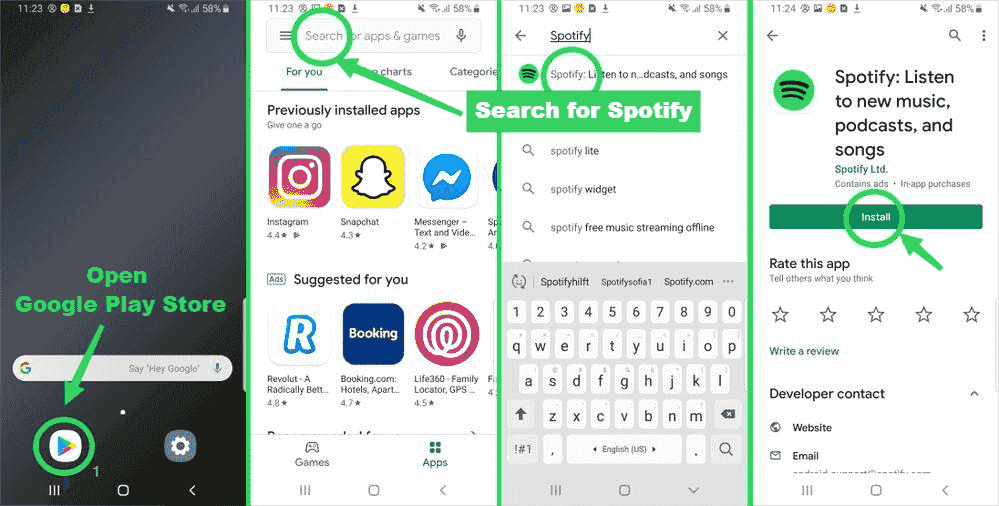
Suggerimento n. 4. Cancella cache e altri dati danneggiati
Una cosa che viene facilmente danneggiata sono i dati del browser. Se sei più interessato a utilizzare un browser in streaming Spotify, quindi per il processo su come impedire a Spotify di mettere in pausa, puoi provare a cancellare i dati di navigazione e altri file di cache del browser utilizzato.
Suggerimento n. 5. Controlla Internet
L'ultimo suggerimento per il processo su Come posso impedire a Spotify di mettere in pausa è controllare la tua rete. Come discusso in precedenza, una scarsa connessione a Internet può causare seri problemi. Per iniziare con la risoluzione dei problemi, è consigliabile controllare tutti i dispositivi collegati alla rete attuale. Se tutti danno una velocità lenta, ora dovresti sospettare la principale fonte di Internet.
Controlla se c'è un segnale o se il tuo router è disconnesso. Controllare anche tutti i cavi responsabili del collegamento.
Parte 3. Come conservare una copia dei brani Spotify scaricati per evitare problemi di riproduzione?
Le soluzioni di cui sopra su come impedire a Spotify di mettere in pausa sono tutte affidabili. Tuttavia, questo non è l'unico problema. Forse Spotify non mostra la copertina dell'album. In alcuni casi, il widget musicale di Spotify non si trova sulla schermata di blocco o Codice errore Spotify 17 su Mac. Se i metodi di cui sopra non funzionano, potresti avere un problema con l'app Spotify. Per risolvere i problemi comuni di Spotify, dovrai trasferire la musica ad altri lettori utilizzando software di terze parti.
Per questo, dovresti utilizzare lo strumento di AMusicSoft Spotify Music Converter. Questo convertitore musicale è dotato di molte fantastiche funzionalità, tra cui download, conversione e rimozione DRM. Supporta anche più formati di output, come MP3, WAV, AAC, AC3, M4A e FLAC. Con l'aiuto di AMusicSoft, tutti i file scaricati possono essere riprodotti con facilità su più dispositivi, anche su lettori musicali poco popolari e poco comuni. Ad esempio, puoi gioca a Spotify su Alex.
I passaggi sono anche molto semplici da eseguire, tanto che anche i principianti li troveranno divertenti da eseguire. I risultati che puoi ottenere usando AMusicSoft sono tutti della stessa qualità audio dell'originale, piacevoli da riprodurre in streaming. Anche i dettagli significativi sono mantenuti, quindi, stai certo che ciò che avevi all'inizio, lo avrai completo alla fine del processo.
Consulta la procedura seguente per utilizzare AMusicSoft Spotify Music Converter per scaricare i brani.
- Vai al sito web di AMusicSoft e poi premi il pulsante Download sotto Spotify Music Converter. Installalo subito dopo.
- Il prossimo sarebbe aggiungere i file copiando e incollando il collegamento o trascinando e rilasciando l'intero file.

- Seleziona il formato di conversione e poi scegli anche la cartella di destinazione.

- Tocca il pulsante di conversione che appare nella parte inferiore e attendi qualche istante fino al termine del processo.

- Accedi ai risultati dalla sezione Convertiti in alto e scarica le copie convertite sul tuo computer.
Parte 4. Sommario
Avendo i file da AMusicSoft Spotify Music Converter, non sarà necessario accedere all'app Spotify per riprodurre la musica. Tutto ciò di cui hai bisogno è il tuo computer e un altro dispositivo utilizzabile per continuare lo streaming della musica. Ma se preferisci i metodi di risoluzione dei problemi originali, segui semplicemente le soluzioni condivise sopra su come impedire la pausa di Spotify.
Persone anche leggere
- Suggerimenti per risolvere l'errore di disconnessione casuale di Spotify
- Una guida completa: come utilizzare la modalità di esecuzione di Spotify?
- Quanto costa il piano famiglia Spotify Premium? Ne vale la pena?
- I migliori luoghi da visitare per scaricare gratuitamente la canzone di Bollywood
- Processo Cast To TV di Spotify: tutto ciò che devi sapere
- Le 5 migliori soluzioni per risolvere il problema "Perché il mio Spotify si sta fermando".
- Risolto: Spotify interrompe la riproduzione in background quando lo schermo è spento
- Che cos'è la cache su Spotify: cose che devi sapere
Robert Fabry è un blogger appassionato, un appassionato di tecnologia, e forse può contaminarvi condividendo qualche consiglio. Ha anche una passione per la musica e ha scritto per AMusicSoft su questi argomenti.